Si vous êtes l’heureux propriétaire d’un Chromebook, il est fort probable qu’il soit configuré avec la langue la plus répandue dans le pays où vous l’avez acquis. Cependant, il se peut que vous ayez besoin de modifier la langue d’affichage de votre système ou de votre clavier pour une autre langue. Heureusement, cette opération est très simple à réaliser sur un Chromebook.
Modifier la langue de votre Chromebook
Pour changer la langue d’affichage, la première étape est de vous rendre dans le menu des paramètres. Une fois là, dans la partie gauche de la fenêtre, sélectionnez « Paramètres avancés » afin de dérouler le menu, puis choisissez « Langues et saisie ».
Pour faire apparaître le sélecteur de langue, cliquez ensuite sur « Langues ».
Vous accéderez alors au menu dédié aux langues. En haut de cette page, vous trouverez la langue d’affichage actuellement sélectionnée. Dans cet exemple, il s’agit de l’anglais américain, affiché sous la forme « English (United States) ».
Pour la modifier, il vous suffit de cliquer sur le bouton « Modifier ». Vous pourrez ainsi parcourir la liste complète des langues disponibles, ou effectuer une recherche afin de trouver celle qui vous intéresse. Après avoir cliqué pour la sélectionner, validez votre choix en cliquant sur « Confirmer et redémarrer » pour que votre Chromebook redémarre dans la langue que vous avez choisie.
Il est également possible d’ajouter des langues pour la consultation des contenus web, et ce, toujours dans le menu « Langues », dans la section « Langues du site Web ». Ici encore, la langue par défaut est l’anglais. Afin d’ajouter d’autres langues, cliquez sur le bouton « Ajouter des langues ». Vous aurez alors accès à un nouveau menu qui vous permettra de faire votre sélection et d’installer les langues de votre choix.
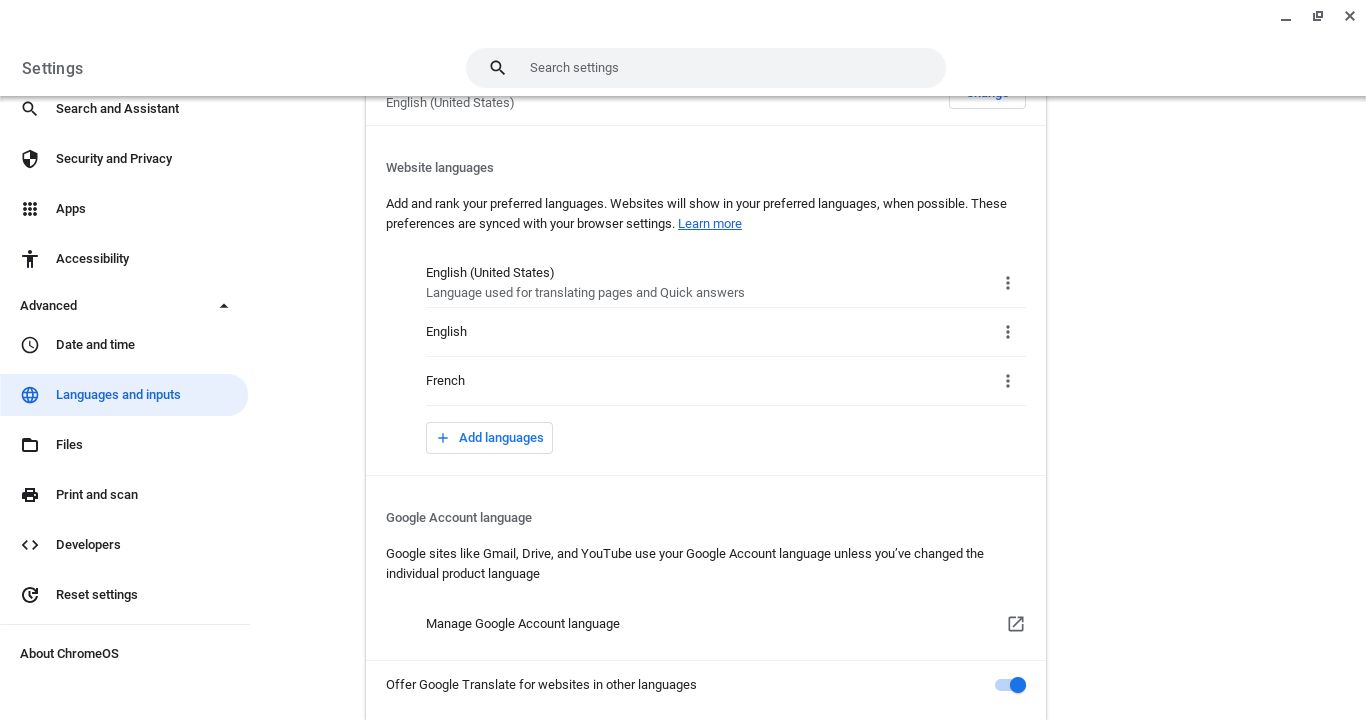
Une fois vos langues sélectionnées, vous pouvez ajuster leur ordre de priorité pour l’affichage. Pour cela, cliquez sur le menu « Plus d’actions » (les trois points verticaux) situé à droite de chaque langue, puis choisissez « Déplacer vers le haut », « Monter » ou « Descendre » afin de modifier sa place dans la liste.
Changer de disposition de clavier sur Chromebook
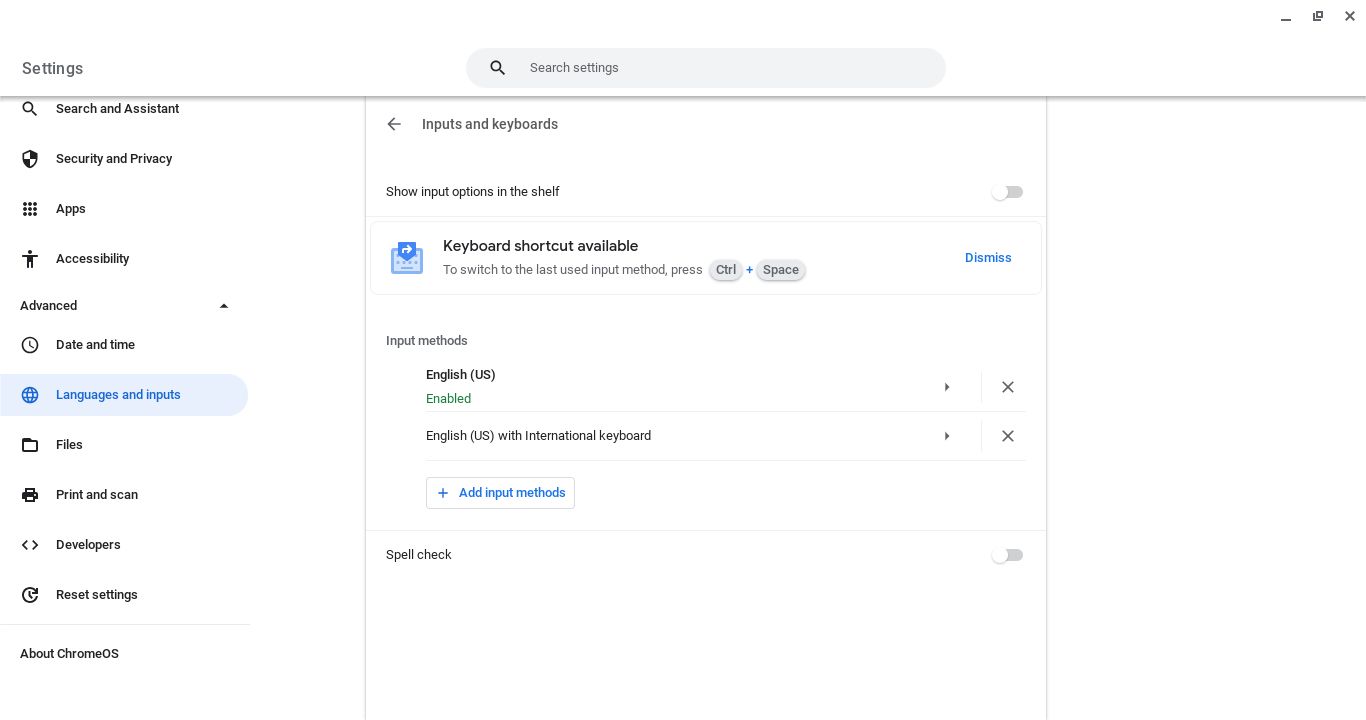
Pour modifier la langue de votre clavier, retournez dans les Paramètres et choisissez « Paramètres avancés » puis « Langues et saisie » et enfin « Saisie et claviers ». Afin d’ajouter une nouvelle disposition de clavier, cliquez sur « Ajouter des méthodes de saisie » qui vous donnera accès à un menu présentant les différentes options disponibles.
Il est très facile de passer d’une langue de clavier à l’autre lors de la saisie. Imaginez par exemple que vous êtes en train de rédiger un email à une personne qui s’exprime dans une autre langue. Vous pouvez parcourir les dispositions de clavier que vous avez installées en utilisant le raccourci clavier Ctrl + Espace.
Il existe une autre façon de changer de langue de clavier. Pour cela, cliquez sur l’heure située en bas à droite de votre écran, puis sur le point afin d’afficher la deuxième page d’options, et choisissez « Clavier ». Un menu des dispositions installées s’affichera et vous pourrez ainsi effectuer votre choix.
Le raccourci clavier est généralement plus rapide, mais il est possible de l’activer accidentellement. Si votre clavier ne réagit pas comme attendu, vérifiez l’horloge afin de contrôler si une autre disposition est activée. Pour revenir en arrière, utilisez le raccourci Ctrl + Espace et naviguez entre vos dispositions de clavier.
Vous savez maintenant comment changer la langue de votre Chromebook
Il est très facile d’utiliser différentes langues sur votre Chromebook. Il vous est possible de modifier la langue par défaut du système, ainsi que celle des sites web, et ce, directement depuis le menu des paramètres. Vous avez aussi la possibilité de sélectionner plusieurs dispositions de clavier et d’en changer à la volée en utilisant un simple raccourci.